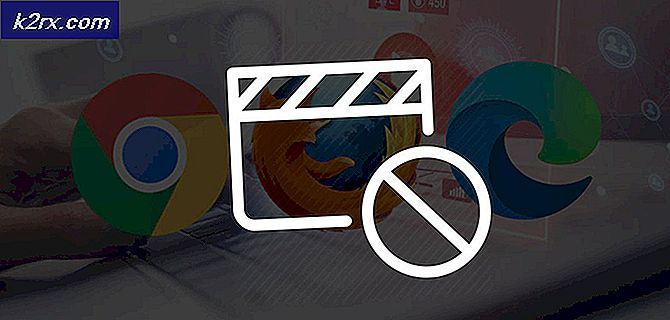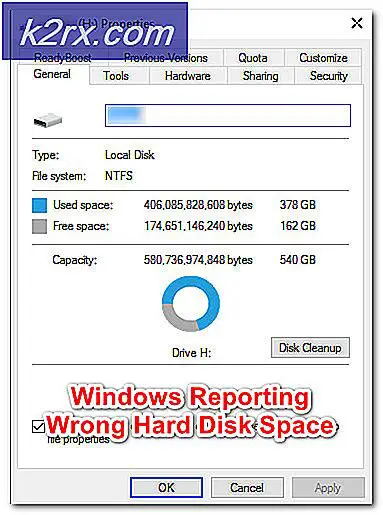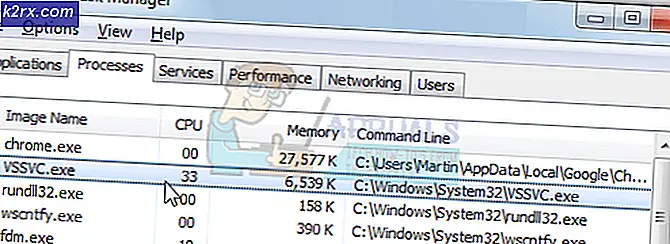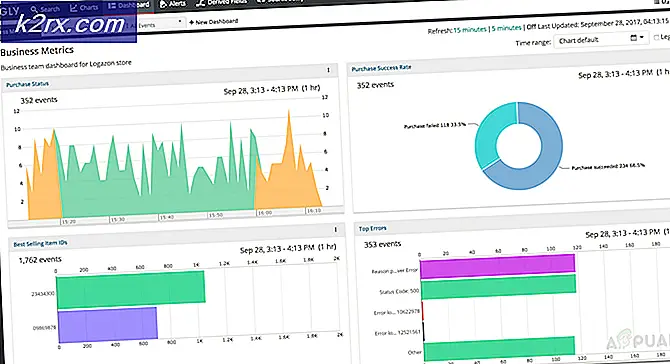Slik oppdaterer du BIOS på Lenovo
BIOS står for Basic Input Output System. Det er et sett med kode som ligger på en brikke på systemets hovedkort. Når en datamaskin starter opp, ser den ut i brikken for BIOS for instruksjoner om hvor du finner operativsystemet, og blant annet bidrar BIOS videre til kommunikasjon mellom operativsystemet og maskinvaren.
I likhet med drivere og programvare, oppdateres BIOS også av og til, men du bør ha en veldig god grunn til å oppdatere BIOS, også kalt blinkende BIOS. Med mindre du har et bestemt problem som kompatibilitet mens du installerer ny maskinvare som kan løses via BIOS-oppdatering, bør du bare oppdatere BIOS.
Først må du vite hvilken versjon av nåværende BIOS som er installert på systemet ditt. For å oppdatere BIOS på Lenovo-datamaskinen din, må du først sjekke hvilken versjon av BIOS som kjører på systemet.
Hold Windows-tasten + R. Skriv inn msinfo32 i kjørevinduet og trykk Enter . Systeminformasjon- vinduet åpnes. Kontroller at Systemoversikt er valgt i vinduet i vinduet i vinduet. I den øvre høyre ruten, finn BIOS versjon / dato . Verdien mot den blir din BIOS-versjon. Merk det ned.
Verdien mot OS vil være ditt operativsystem . Verdien mot systemtypen vil være den er bitness . Hvis det er x64, har du 64- bit windows . Hvis det er x86, har du 32- bits vinduer . Verdien mot systemmodus vil være din eksakte systemmodell. Merk alt dette, du trenger det i flere trinn.
Metode 1: Oppdaterer BIOS via Windows
Gå til support.lenovo.com. Klikk på Oppdag mitt produkt. En avtale vises, klikk på Jeg godtar. Lenovo Service Bridge starter nedlasting. Installer den nedlastede filen. Du vil få en advarsel om å installere applikasjonen. Klikk Installer. Det vil begynne å laste ned og bli installert automatisk. Websiden vil automatisk omdirigere til produktsiden din.
Hvis du av en eller annen grunn ikke kan få den ovenfor angitte metoden til å fungere, kan du bare skrive inn din bærbare datamaskin eller skrivebordsmodell under Søk produkter. Søkeresultatene vises i en nedrulling nedenfor. Velg nå din eksakte systemmodell i resultatene.
Støtte siden for din modell vil bli åpnet. Rull ned litt.
Under Leter du etter drivere eller programvare for maskinen din? Velg en komponent nedenfor for å begynne. Velg UEFI / BIOS fra rullegardinmenyen mot Component. Velg operativsystemet du tidligere har notert mot operativsystemet.
I søkeresultatene nedenfor kan kjørbar og / eller oppstartbar CD (ikke tilgjengelig for alle modeller) av nyeste BIOS være tilgjengelig.
Hvis versjonen og datoen for BIOS tilgjengelig for nedlasting er nyere enn den du har for øyeblikket, klikker du på nedlastingsikonet ved siden av BIOS-oppdateringsverktøyet.
Kjør den nedlastede filen. Følg instruksjonene på skjermen. Klikk ja for alle advarsler om brukerkontokontroll som vises fra nå av til du er ferdig med denne veiledningen. Etter utvinning, kontroller at sjekken er plassert for Installer BIOS Utility nå. alternativ. Klikk Fullfør.
Oppdateringsverktøyet starter nå. Velg Oppdater BIOS og klikk på neste.
Følg instruksjonene på skjermen. Ikke slå av datamaskinen eller bærbarheten under alle omstendigheter under oppdateringsprosessen. I tilfelle av bærbar PC, sørg for at batteriet er til stede i den bærbare datamaskinen, og at strømadapteren er koblet til den hele tiden .
Skriv inn serienummeret ditt og klikk på gå.
Nedenfor i Nedlastingsalternativer, klikk på Få drivere, programvare og fastvare.
PRO TIPS: Hvis problemet er med datamaskinen eller en bærbar PC / notatbok, bør du prøve å bruke Reimage Plus-programvaren som kan skanne arkiver og erstatte skadede og manglende filer. Dette fungerer i de fleste tilfeller der problemet er oppstått på grunn av systemkorrupsjon. Du kan laste ned Reimage Plus ved å klikke herMetode 2: Grundig oppstartbar USB
Hvis du ikke har noen grunn til å starte opp i Windows, og fortsatt vil oppdatere systemet, så vær så bekymret, da du kan gjøre det ved å starte fra USB.
For å sjekke versjonen av BIOS, slå på målsystemet og trykk gjentatte ganger F1 eller F2 for enkelte modeller for å gå inn i BIOS-oppsettet . En gang i BIOS-oppsettet, søk etter BIOS Revision og verdi mot det ville være din BIOS-versjon. Hvis du har en moderne bærbar PC, må du trykke på Lenovo-tasten for å få tilgang til BIOS-menyen mens den bærbare datamaskinen er slått av, som vanligvis er ved siden av strømknappen på forsiden. En meny åpnes, og velg BIOS-oppsett fra den
Bruk fremgangsmåten ovenfor i Metode 1 for å sjekke om nyere versjon av BIOS er tilgjengelig. Hvis i resultatene kan du se BIOS Update Bootable CD iso hvis BIOS-versjon er nyere enn du allerede har, så last den ned. Hvis det ikke er noe slikt, laster du bare ned BIOS Update Utility for Windows.
Koble USB-en du skal gjøre bootable på et annet system du har tilgang til. Hold Windows Nøkkel + E for å åpne Windows Explorer. Sikkerhetskopier dataene hvis det er noe fra USB.
Last ned Rufus fra denne linken. Vi vil bruke den til å gjøre USB-oppstartbar. Åpne den nedlastede filen.
Velg USB under Enhet .
Hvis du har lastet ned BIOS Update Bootable CD iso, velg FAT32 i rullegardinmenyen under Filsystem og velg ISO Image ved siden av Opprett en oppstartbar disk ved hjelp av . Klikk på CD-ikonet for å bla gjennom og velg den nedlastede filen . Klikk på Start . Bekreft en melding som vises. Klikk på Lukk når prosessen er fullført.
Koble USB til målsystemet, slå det på og hold tapping F12 til du ser Boot-menyen . Hvis F12 ikke fungerer, kan det være annerledes for modellen din, du må sjekke måten å starte fra USB fra Lenovos nettsted. Hvis du har en moderne bærbar PC, må du trykke på Lenovo-tasten for å få tilgang til BIOS-menyen mens den bærbare datamaskinen er slått av, som vanligvis er ved siden av strømknappen på forsiden. En meny vil åpne, og velg oppstartsmeny fra den.
Velg USB fra listen, og følg instruksjonene på skjermen.
Hvis du har lastet ned en enkel BIOS Update Utility for Windows-fil, så ved siden av Opprett en oppstartbar disk ved å velge FreeDOS . Klikk på Start .
Klikk på Lukk når prosessen er fullført.
Kjør BIOS Update Utility for Windows. Følg instruksjonene på skjermen. Kopier filbanen som det viser til C: \ Drivers \ Flash \ j9uj22ww . Etter utvinning fjerner du merket for Installer BIOS Utility nå. alternativ. Trykk nå på Windows + E. Lim inn den tidligere kopierte filbanen i adressefeltet opp over. Kopier alt danner den åpne mappen til USB-en du bare gjorde oppstartbar.
Koble USB til målsystemet, slå det på og hold tapping F12 til du ser Boot-menyen. Hvis F12 ikke fungerer, kan det være annerledes for modellen din, du må sjekke det fra Lenovos nettsted. Hvis du har en moderne bærbar PC, må du trykke på Lenovo-tasten for å få tilgang til BIOS-menyen mens den bærbare datamaskinen er slått av, som vanligvis er ved siden av strømknappen på forsiden. En meny vil åpne, og velg oppstartsmeny fra den
Velg USB fra listen.
Et ledetekstvindu vil vises. Type C: og trykk Enter .
Skriv dir for å liste filene på flash-stasjonen.
Skriv nå WINUPTP-s og trykk Enter .
Følg instruksjonene på skjermen. Ikke slå av datamaskinen eller bærbarheten under alle omstendigheter under oppdateringsprosessen. I tilfelle av bærbar PC, sørg for at batteriet er til stede i den bærbare datamaskinen, og at strømadapteren er koblet til den hele tiden .
Hvis denne veiledningen ikke fungerte for din modell, må du gi oss beskjed, og vi vil veilede for din spesifikke modell.
PRO TIPS: Hvis problemet er med datamaskinen eller en bærbar PC / notatbok, bør du prøve å bruke Reimage Plus-programvaren som kan skanne arkiver og erstatte skadede og manglende filer. Dette fungerer i de fleste tilfeller der problemet er oppstått på grunn av systemkorrupsjon. Du kan laste ned Reimage Plus ved å klikke her